Jwcad 水平、垂直線の描き方
Jw_cadを使って、水平と垂直の直線を簡単に描く方法を紹介します。
図面作成などでは、水平、垂直の線を描くことは、必須条件ですから、しっかり練習しましょうね。
図面作成などでは、水平、垂直の線を描くことは、必須条件ですから、しっかり練習しましょうね。
スポンサーリンク
前項では、簡単な直線の描き方を練習しましたが、あまりにも簡単すぎて拍子抜けされたのではないでしょうか。
何てったって、Jw_cadの中でも一番簡単な直線の描き方ですから、何も悩むことは無かったと思います。
こちらでは前項の内容から少し進展させて水平、垂直の描き方を練習してみたいと思いますので、早速水平線を描いてみましょう。
スポンサーリンク
前回紹介した方法だと水平、垂直の線を描くのに苦労しますので、Jw_cadの機能を使って簡単に水平、垂直の線を描く方法を練習しますので、次の手順で一度練習してください。
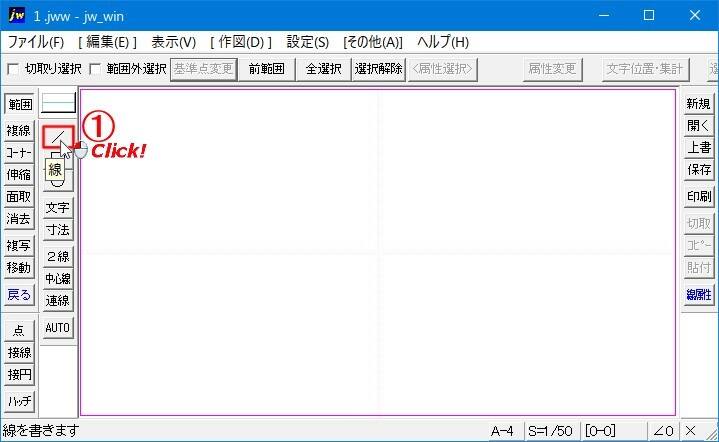
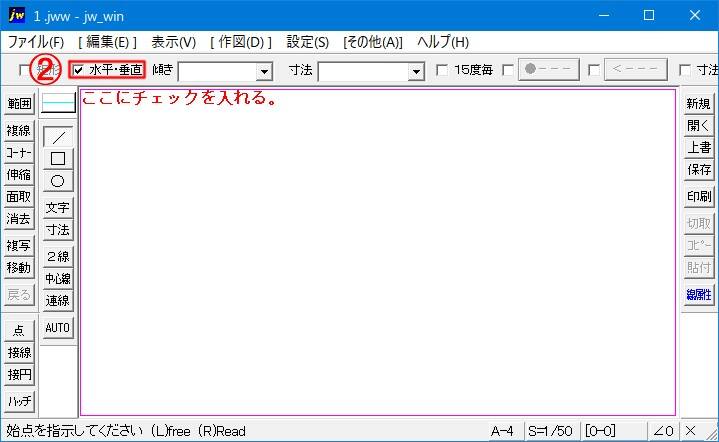
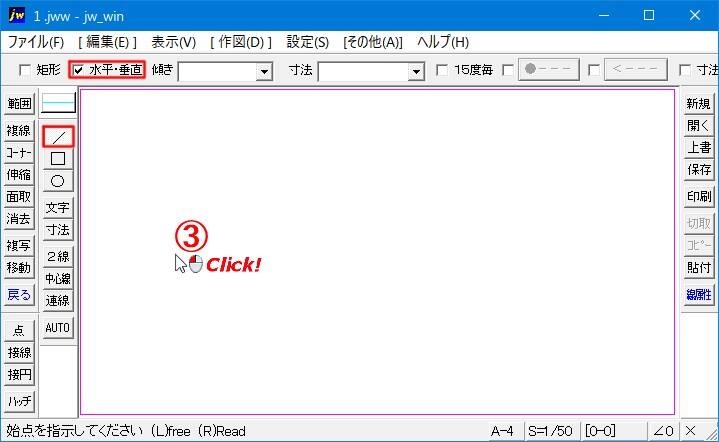
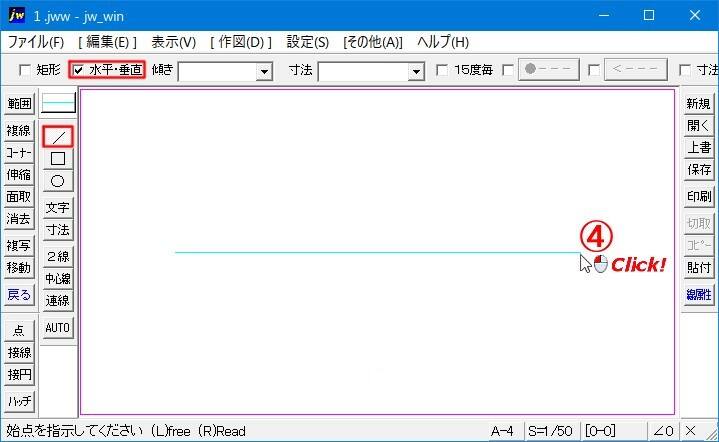
実に簡単に水平線が描けました。
もし、このコントロールバーの『水平・垂直』にチェックを入れなければ、こんな単純な水平の線を描くのに一苦労すると思います。
垂直線を描くときは![]()
![]() の手順を上下で行うだけです。
の手順を上下で行うだけです。
すると、下の画像のように、水平と垂直の線が描けてると思います。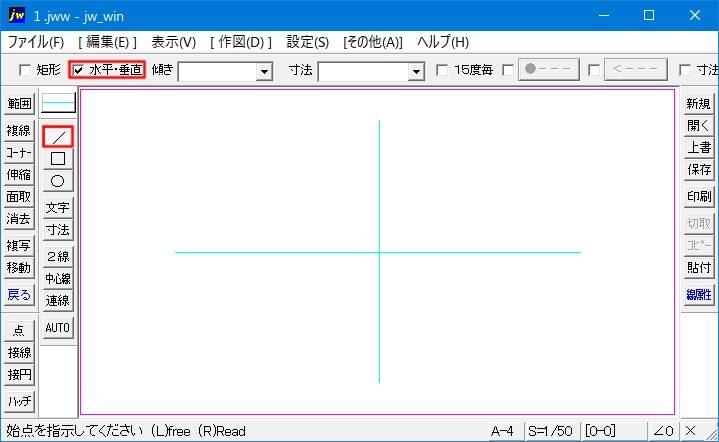
今回の直線の描き方は、図面や地図、案内図の作成の時にも頻繁に用いると思いますので覚えておくと便利ですし、実際の図面作成の時でも、最も使う手法ですので、Jw_cadを使う上での必須項目ですから、頭と指先にしっかり刻み込んでおいていただきたいと思います。
でもこの辺の使い方は、覚えるというよりJw_cadをドンドン使って慣れるといったほうが正しいのかもしれません。
![]()
コントロールバーの『水平・垂直』にチェックを入れて、水平の線を描くときは、マウスポインタを横方向に移動させて描いて、。垂直の線は、上下方向に移動します。

次は、こちらです。![]() 『Jw_cad 点と点を結ぶ直線の描き方』
『Jw_cad 点と点を結ぶ直線の描き方』
この方法も地味ですけど、頻繁に用いる手法ですからしっかり練習しましょう。
スポンサーリンク